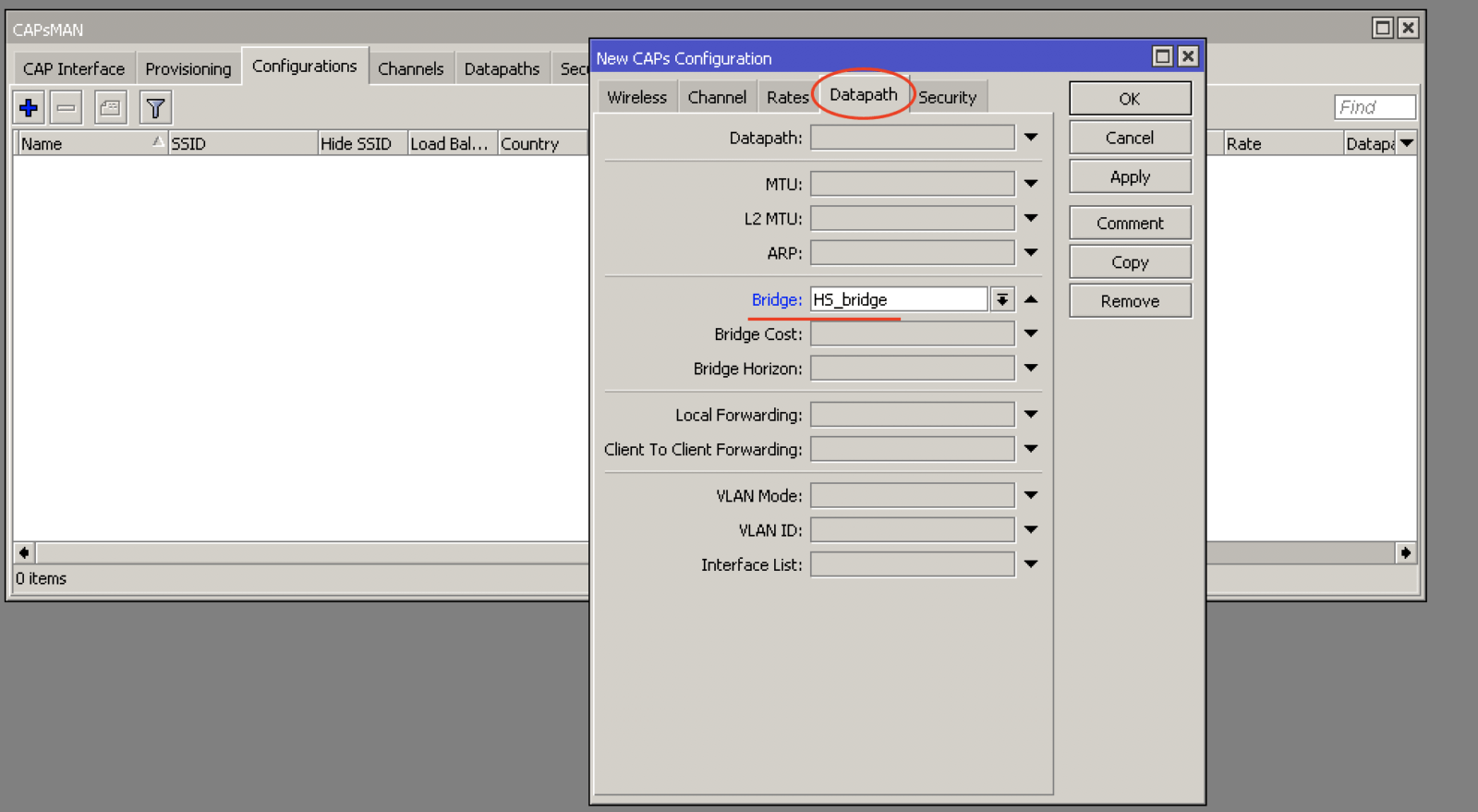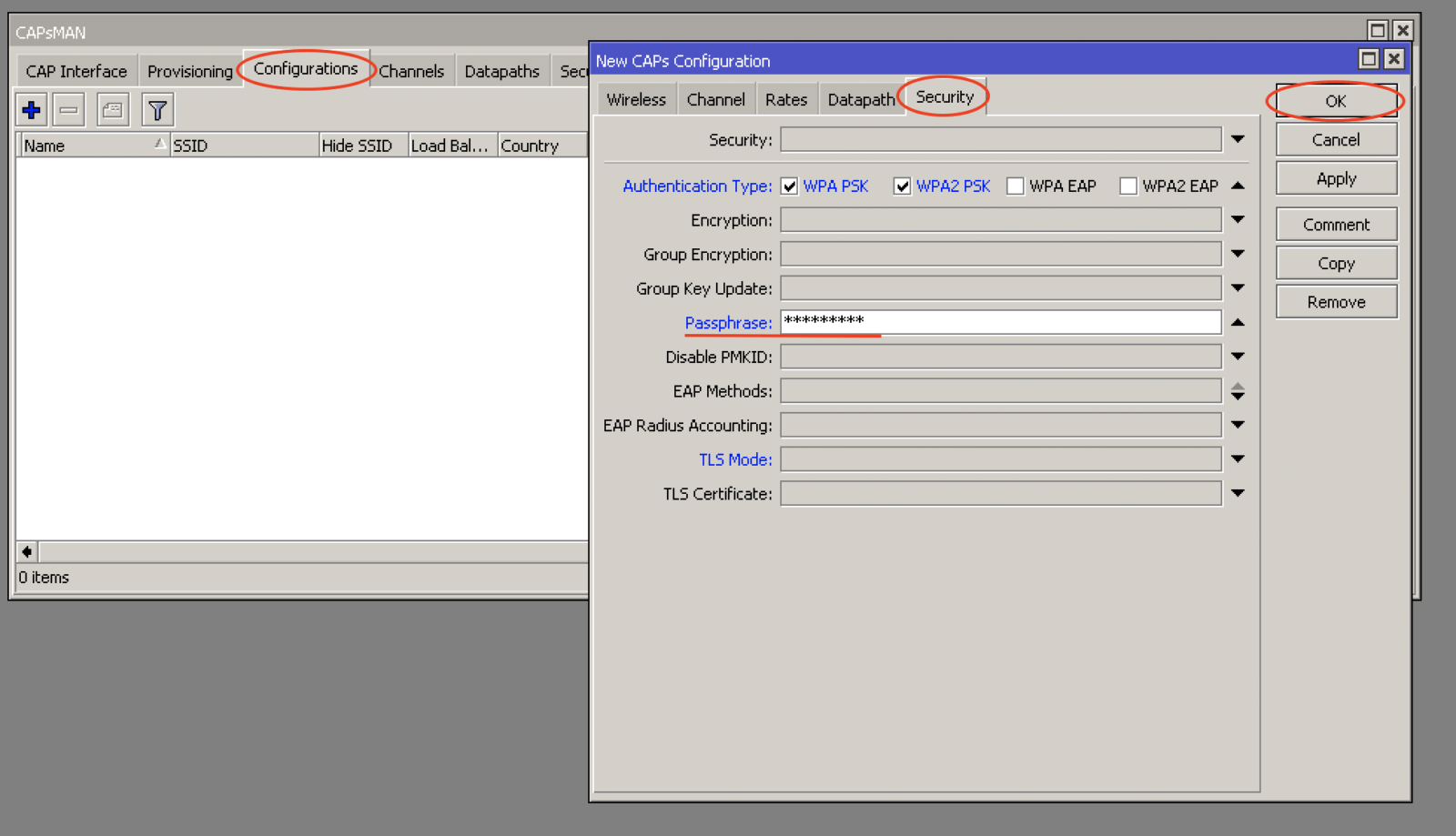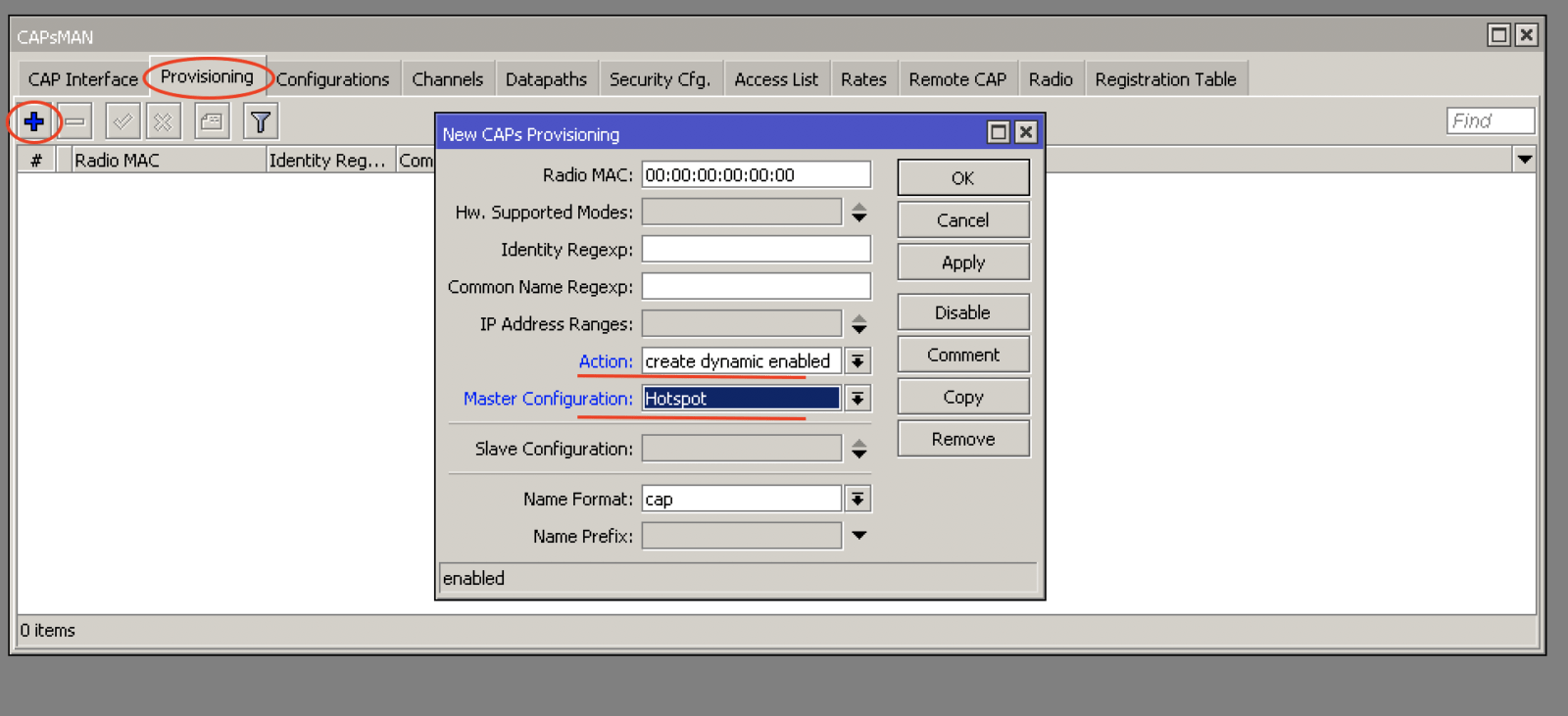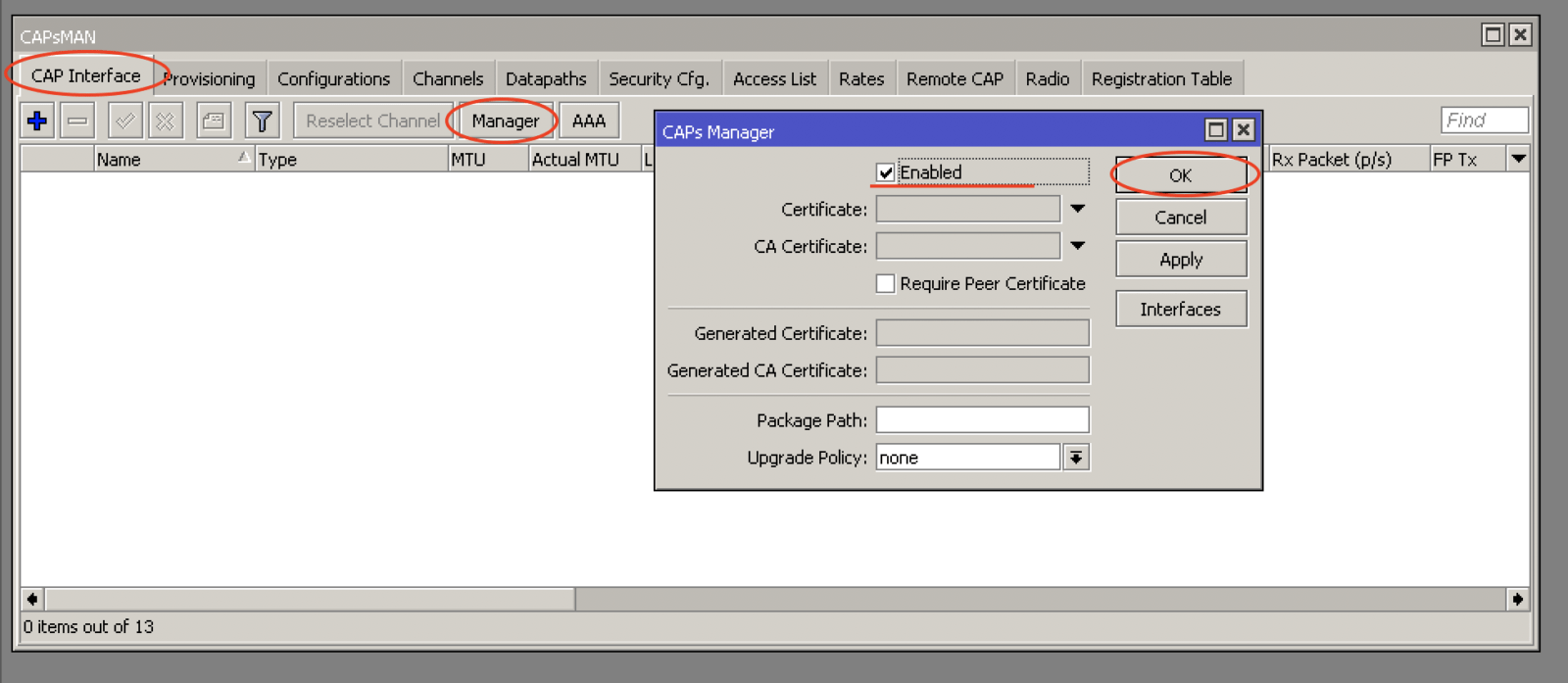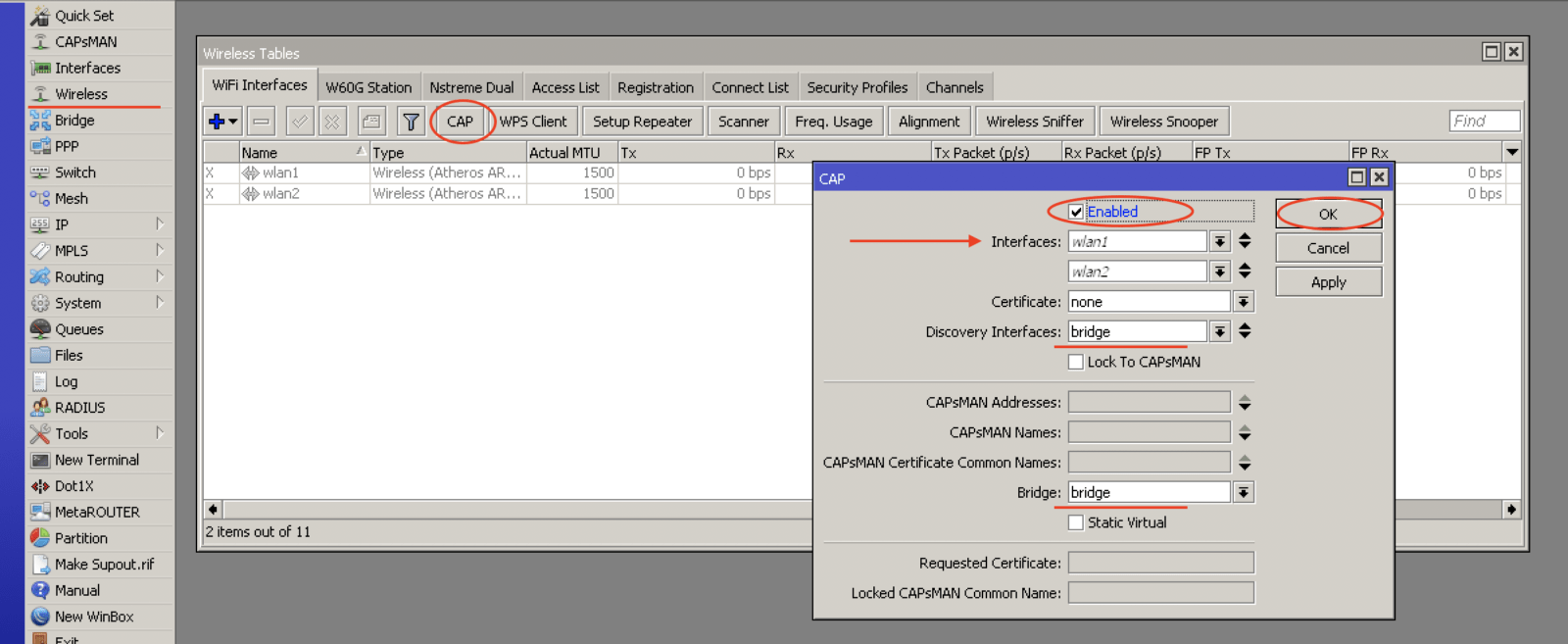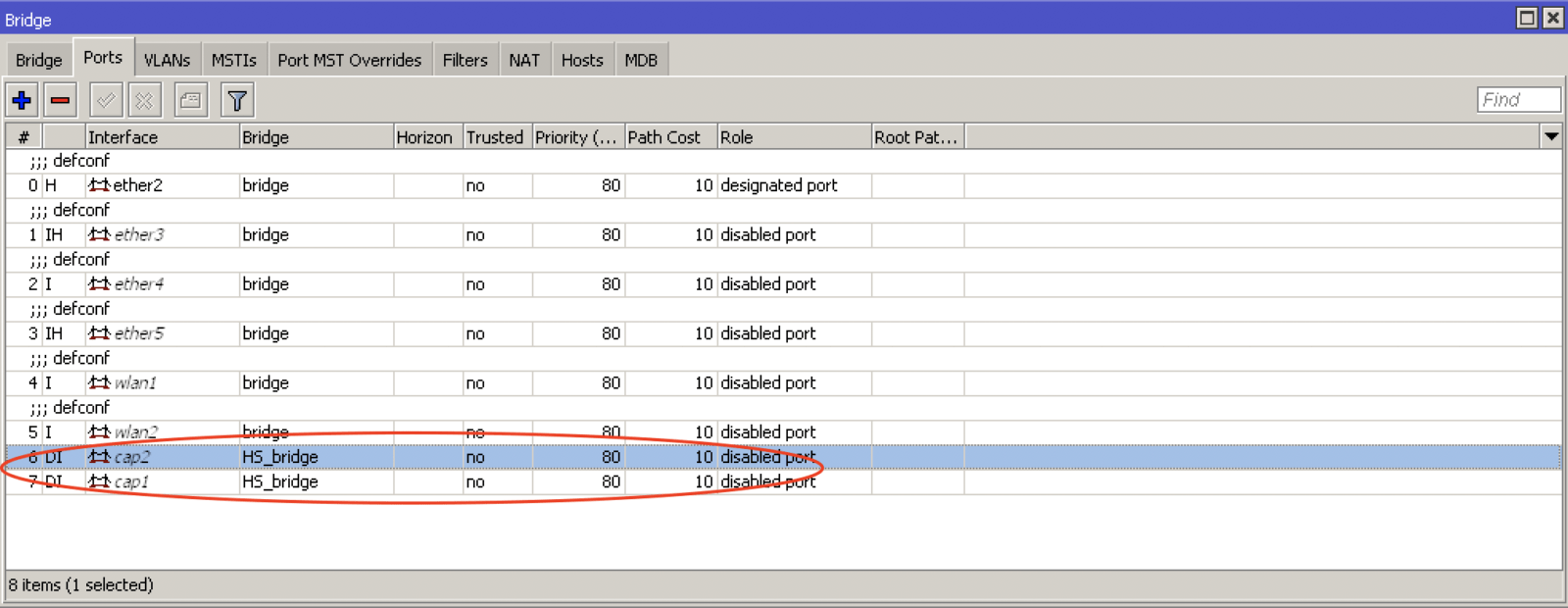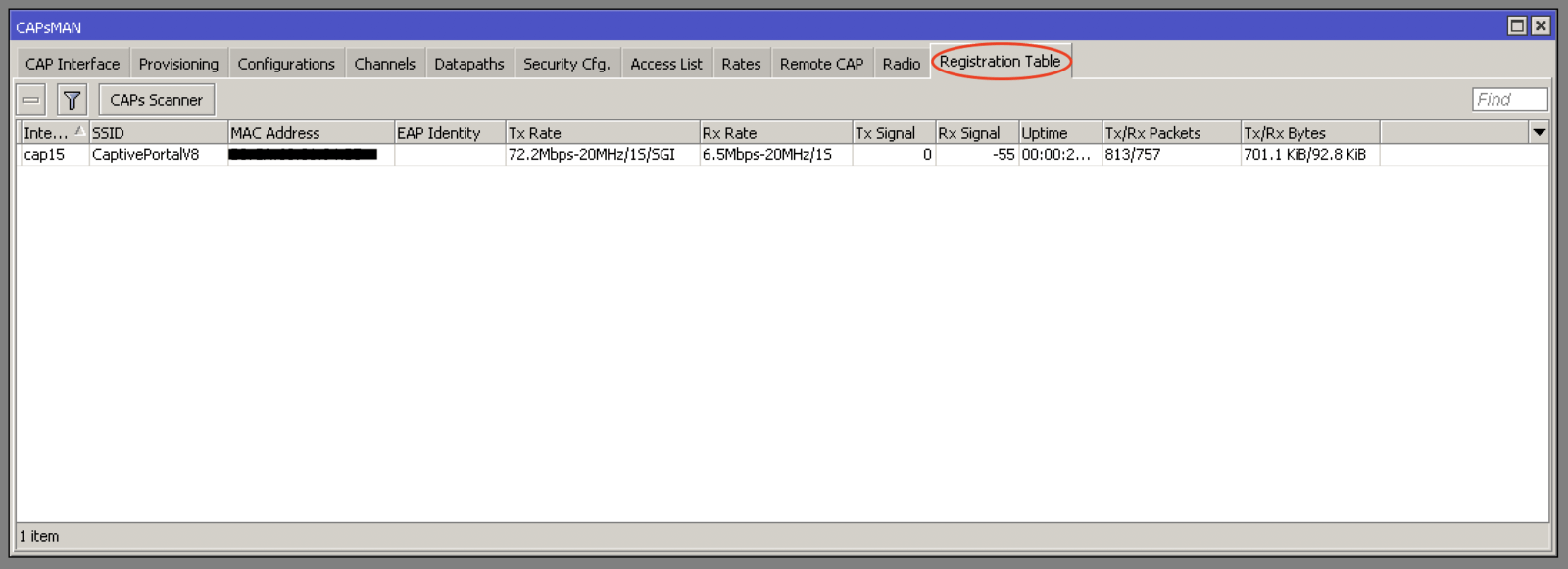Настройка авторизации пользователей гостевой сети Wi-Fi через CAPsMAN на Mikrotik
В случае если у вас используется оборудование MikroTik и все точки доступа подключены через CAPsMAN, то для поднятия гостевой сети достаточно добавить новый сетевой интерфейс HS_bridge и создать отдельную политику для CAPsMAN. После применения этой политики все точки доступа начнут раздавать новый SSID с включенным механизмом авторизации Hotspot.
Общие понятие о CAPsMAN
Controlled Access Point system Manager (CAPsMAN) – это менеджер системы управляемых точек доступа.
Суть работы технологии заключается в покрытии больших площадей единой сетью Wi-Fi с помощью множества точек доступа и безболезненное переключение от точки к точке без потери сети.
Ключевым моментом является то, что для поднятия системы не требуется дополнительного оборудования — контроллером может выступать любая из точек в составе сети, с которой может происходить управление всеми остальными точками.
Условием использования данной технологии является, собственно, наличие беспроводного оборудования Mikrotik с RouterOS v6.11 и выше, CAPsMAN v2 доступен в версии RouterOS v6.22 и выше. На самом контроллере наличие беспроводного интерфейса не является обязательным.
Настройка CAPsMAN на Mikrotik
Настроить Hotspot для всех точек можно создать двумя способами:
- через Terminal;
- через Winbox или web-интерфейс.
Настройка через Terminal быстрее, но если вы не знакомы с командами RouterOS, то лучше использовать графическую оболочку через Winbox или web-интерфейс.
Пример настройки через Winbox
Создадим конфигурацию для всех точек CAP, перейдите в раздел CAPsMAN/Configuration добавьте новую конфигурацию.
В Datapath указываем интерфейс Hotspot, в нашем случае это HS_bridge
Настраиваем Security, если WiFi сеть будет открытая то пропустите этот раздел, если закрытого типа то укажите тип аутентификации и пароль.
Добавляем новый Provisioning и включаем CAPsMAN
Либо Вы можете сделать отдельные правила для Datapath, Security, Channels и просто указать их в Configuration.
На этом базовые настройки CAPsMAN окончены.
Подключитесь на CAP выполните настройки и нажмите Enabled.
Если все выполнено верно, то применится политика для CAP. В нашем случае CAP настроен на интерфейсе wlan1 и wlan2.
На CAPsMAN в разделе Bridge/Port автоматически добавятся новые порты CAP.
При подключение к Wi-Fi наше устройство отобразится в Registration Table.
Пример настройки через терминал
Для базовой настройки CAPsMAN достаточно выполнить следующий скрипт
/caps-man configuration add country=russia datapath.bridge=HS_bridge name=Hotspot ssid=CaptivePortalV8 /caps-man manager set enabled=yes /caps-man provisioning add action=create-dynamic-enabled master-configuration=Hotspot
Скрипт настройки CAP
/interface wireless cap set bridge=bridge discovery-interfaces=bridge enabled=yes interfaces=wlan1,wlan2
При подключение к Wi-Fi наше устройство отобразится в Registration Table.
Вернуться на страницу основной инструкции по настройке авторизации пользователей гостевой сети Wi-Fi на MikroTik.